時間:2016-04-08 來源:互聯網 瀏覽量:
局域網中如果有多台電腦使用,是很難辨別IP地址,為此很多用戶感到困擾,疼是在更改MAC物理地址時,需要查看局域網IP與MAC地址。這個時候win7怎麼查看局域網IP與MAC地址?下麵小編就跟大家分享查看的方法,不知道具體步驟的用戶可以看看。
win7查看局域網IP與MAC地址的方法:
1、網絡圖標處右鍵,單擊屬性;
2、在打開的“網絡和共享中心”窗口,選擇左側的“更改適配器設置”;
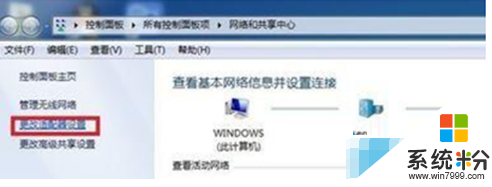
3、在“無線網絡連接”圖標上雙擊,在打開的“無線網絡連接”處點擊“詳細信息”;
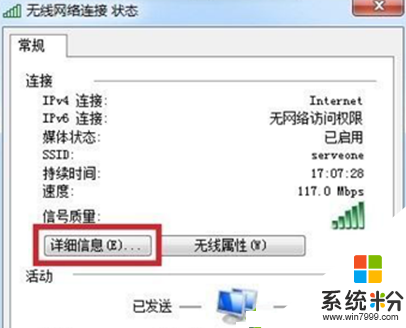
4、此時就可查看到IP 地址與MAC地址了。
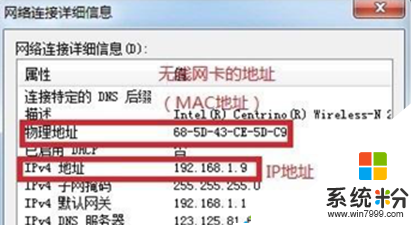
關於win7旗艦版係統查看局域網IP與MAC地址的方法就為大家介紹到這,查看無線網絡與有線網絡的方法是相同的,有需要的用戶可以體驗!